Googleアドセンスにおいて手動で広告を貼る方法・手順を解説しています。
- 自動広告しかしていない
- テーマ/プラグインの機能に頼ってたので手動の設置方法がわからない
- でも、手動でも貼ってみたい!
という方の参考になると思います。

僕が正にそうだったので(汗)備忘録として書いておきました。
Googleアドセンスで、手動で広告を貼る方法の手順を解説
- STEP1画像を貼りたい箇所を確認
- STEP2管理画面から画像を取得
- STEP3画像を貼りたい箇所に取得したコードを貼る

超簡単でした。以下の解説を真似してみてくださいね。
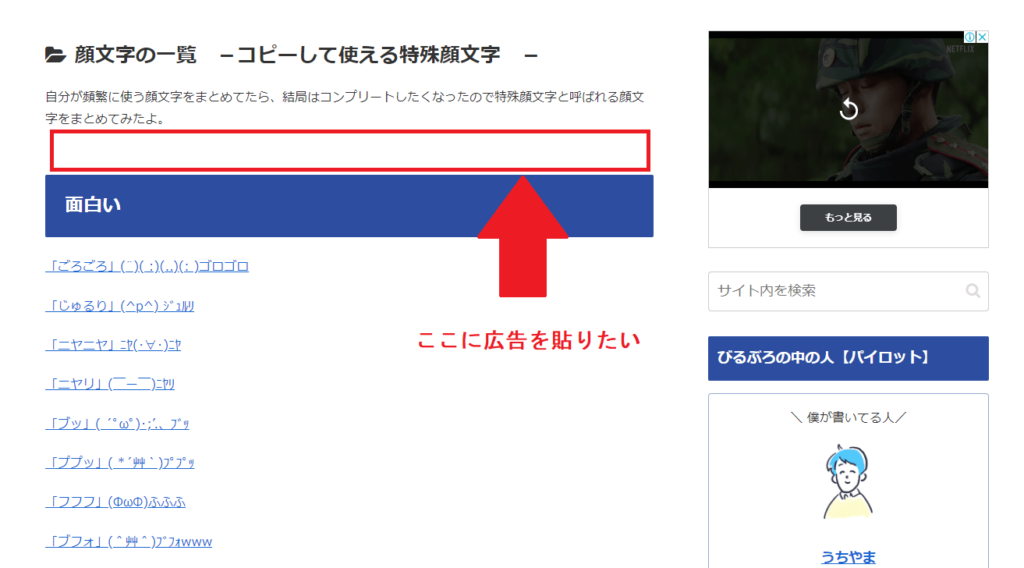
画像の箇所に手動で広告を貼りたかったので、その手順を解説。
なお、実際の該当ページは「顔文字の一覧 -コピーして使える特殊顔文字 - 」となります。
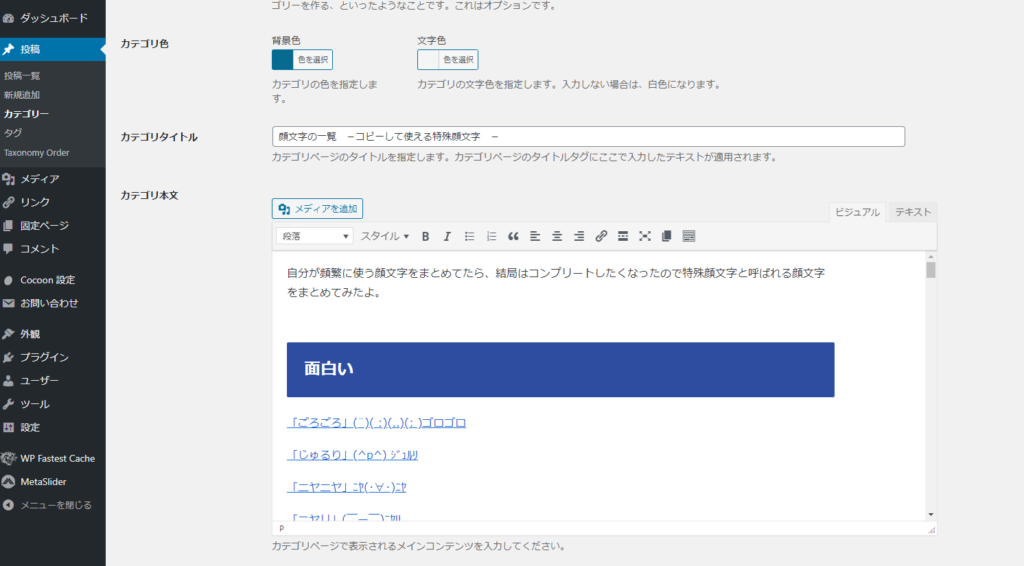
今回は投稿ページではなく「カテゴリーページ」が該当でしたのでカテゴリーページを編集する流れをお伝えすることになりますが、投稿ページでも固定ページでも作業の流れは同じです。
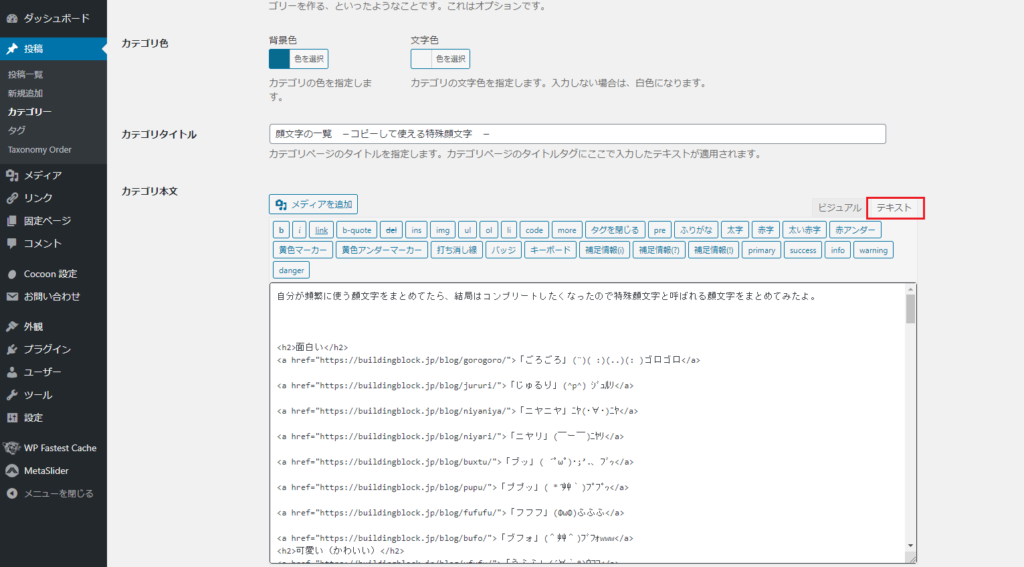
まずはダッシュボードの編集画面で「テキスト」をクリックして編集できる状態にしておきましょう。
ブロックエディターでの編集の場合は該当ブロックで「HTMLとして編集」をクリックすれば同じことができます。
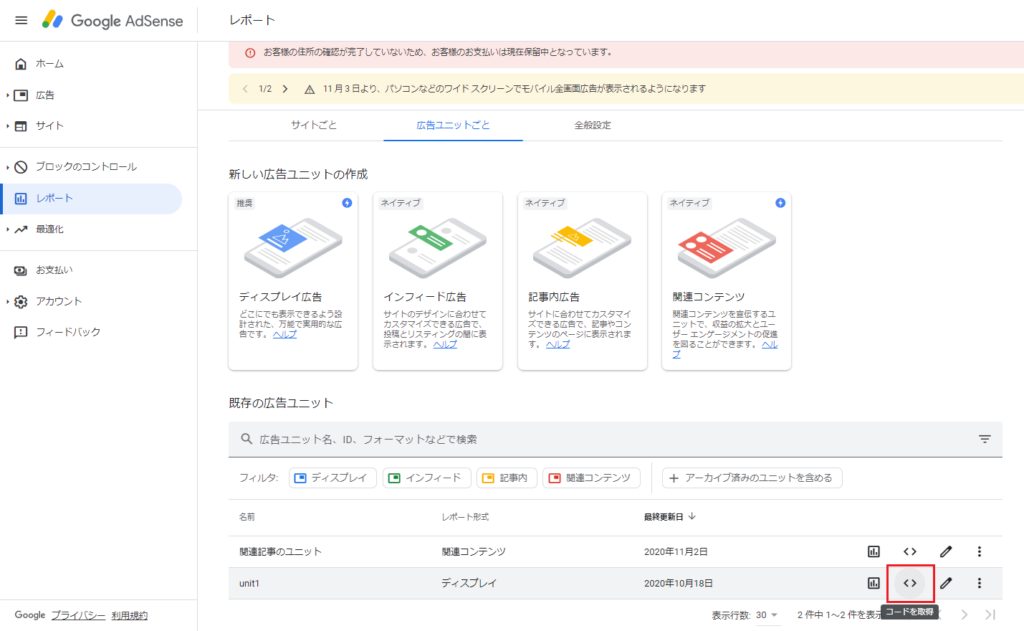
続けてアドセンスの管理画面から設置したい広告ユニットの広告コードを取得します。
該当ユニットの「<>」というマーク(画面赤枠)をクリック。
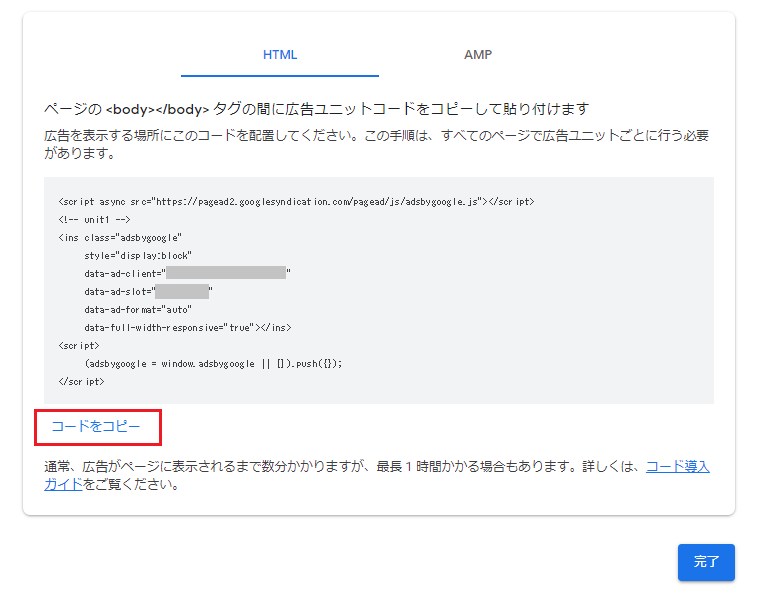
コードが表示されるのでコピーします。
「コードをコピー」をクリックすると即コピーできるので便利です。
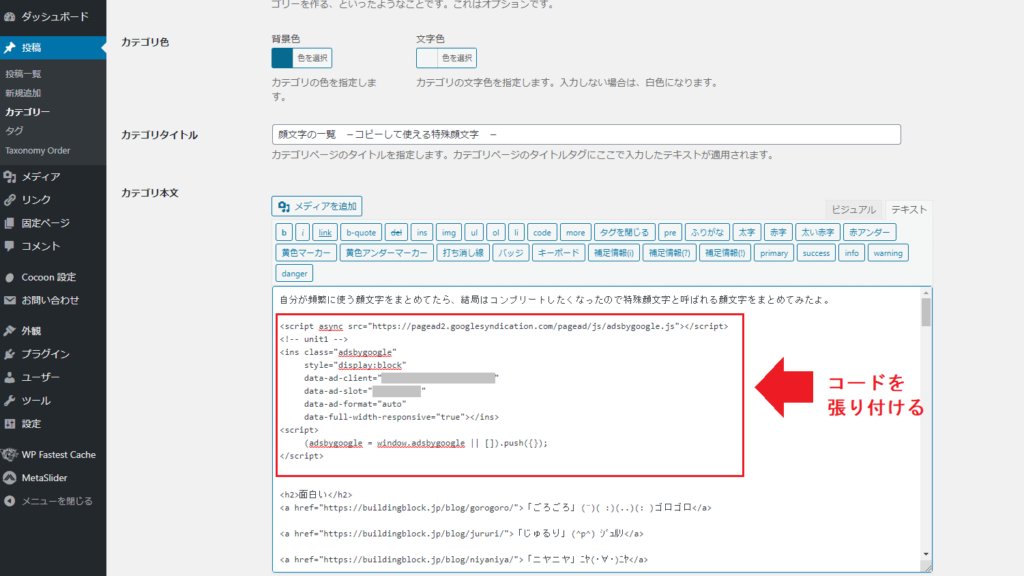
ダッシュボードの編集画面でコピーしたアドセンスのコードを貼り付けます。
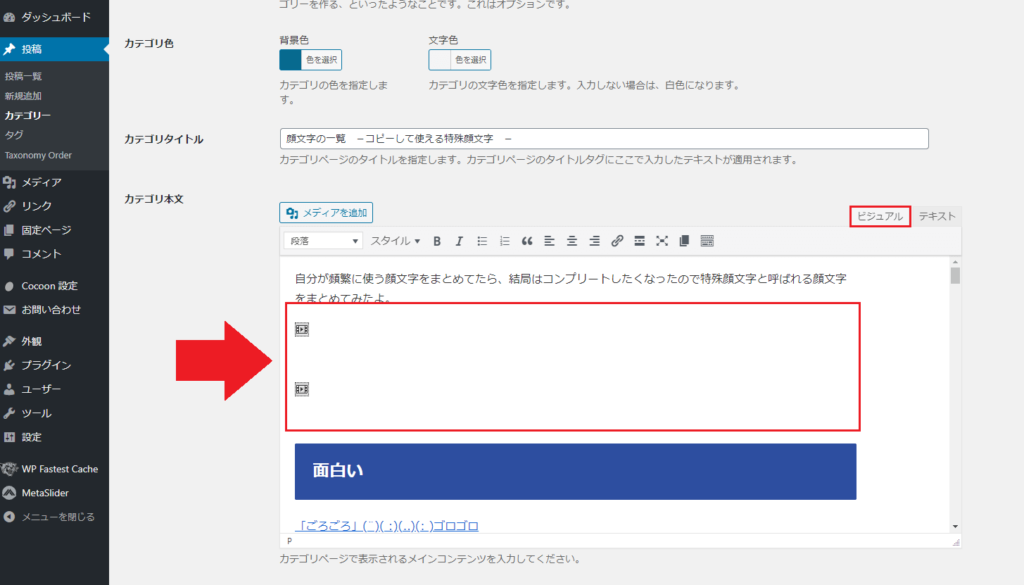
編集画面を「テキスト」→「ビジュアル」で確認するとこんな感じです。
変なタグみたいなのが表示されてればOK。(画面赤枠)

「更新」をクリックして編集を完了します。
【before】
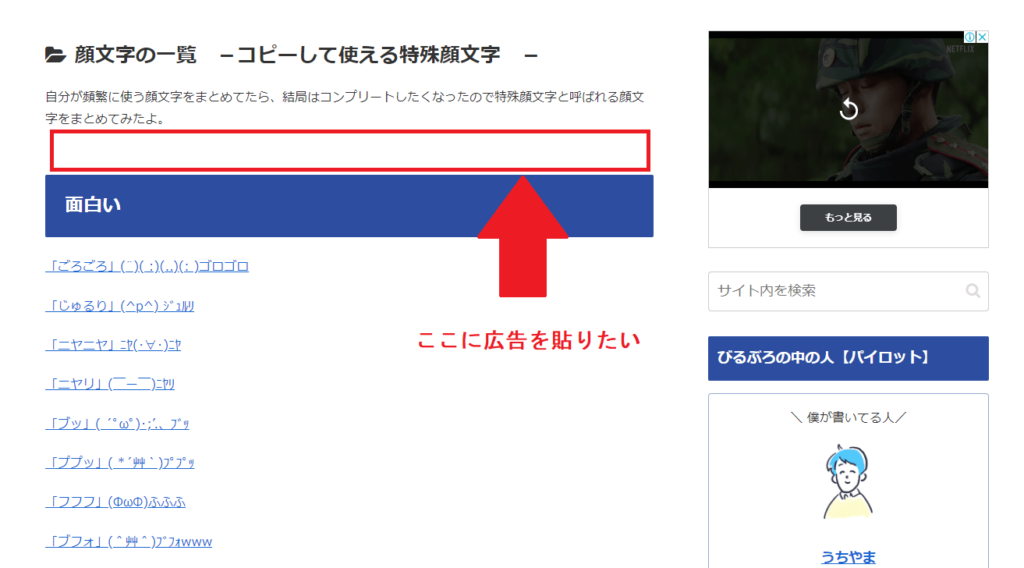
↓
【after】
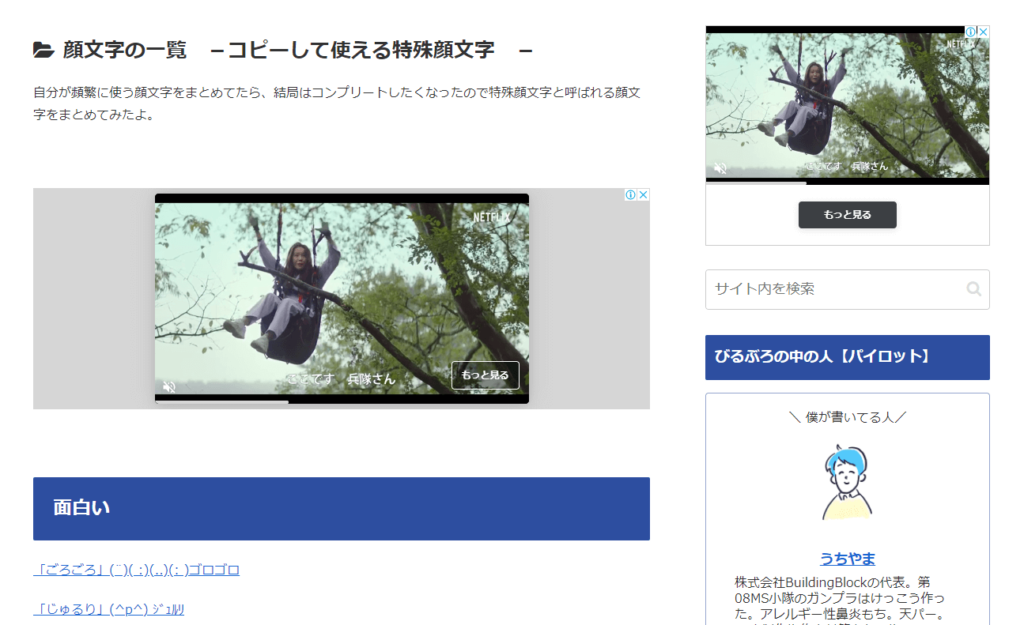
実際の画面で反映されていることを確認します。
アナリティクスとリンク(連結)させておこう
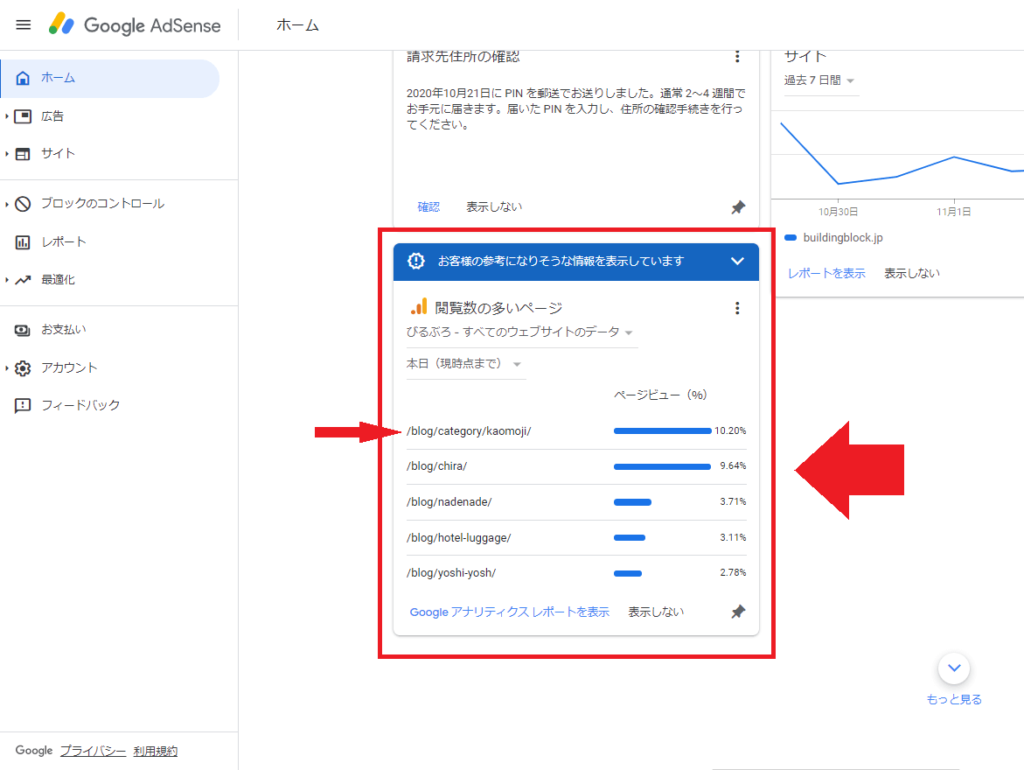
今回設置をした理由として、アドセンスの管理画面で閲覧数の多いページが表示されていたためです。(画面赤枠)
『このページ、アドセンス設置してたっけ?』と思って該当(画面左側の矢印先)を確認したら無かったので設置しました。

閲覧数が一番多いページなのに漏れてた、もったいない。汗
アドセンスの収益はPVの多さに影響されるため、PVが多い・閲覧数が多いページは積極的に設置すべき対象となります。
アドセンスの管理画面で自サイトの閲覧数をチェック出来ると重要なページを即チェックできるので便利ですが、管理画面で自サイトの閲覧数をチェックする際はアナリティクスとリンク(連結)しておく必要があります。
以下にリンクさせる手順を解説しているので、まだの方はぜひ連結させてみてください。

なお「アナリティクスの設置」がまだの方は以下の記事を参考に設置してみてくださいね。
Googleアドセンスで手動で広告を貼る作業は以上となります、お疲れ様でした。


